Вопрос
Проблема: как исправить ошибку "Это приложение не запускается на вашем компьютере"?
Я только что загрузил программу на свой компьютер ASUS, но по какой-то причине не могу ее запустить. Как только я дважды щелкаю по нему, появляется сообщение: «Это приложение не может работать на вашем компьютере. Чтобы найти версию для своего ПК, обратитесь к издателю программного обеспечения ». Как я могу решить эту проблему и запустить программу?
Решенный ответ
«Это приложение не может работать на вашем компьютере» или «Это приложение не может работать на этом компьютере» - это сообщение об ошибке, которое появляется, когда операционная система не может запустить определенную программу.[1] Есть несколько объяснений, почему появляется это сообщение, и эта статья предназначена для решения всех проблем, связанных с проблемой «Это приложение не запускается на вашем ПК».
Наиболее частая причина такого поведения - несоответствие между операционной системой и приложениями. В частности, если вы используете версию операционной системы x86, вполне вероятно, что вы столкнетесь с трудностями при запуске программ, которые могут работать в системах x64.[2] В результате они не могут сотрудничать должным образом.
Это приложение не запускается на вашем компьютере. Ошибка является распространенной, но ее можно решить. Однако для достижения наилучших результатов вам потребуется несколько дополнительных шагов. Так что следуйте предоставленным методам и не пропускайте. Эта функция называется фильтром SmartScreen, который здесь задействован. Созданное для предотвращения проникновения вредоносной программы, иногда приложение становится слишком чувствительным к совершенно безопасному контенту. Таким образом, вы не можете открывать определенные программы, которые вообще не опасны для вашей ОС.
Это приложение не запускается на вашем компьютере. Ошибка - одно из наиболее частых сообщений, появляющихся на устройствах с Windows 10.[3] Он бывает разных форм и вызывается несколькими приложениями или сторонним программным обеспечением. К сожалению, оно не раскрывает никакой полезной информации в самом предупреждении, поэтому требуется дополнительная диагностика.
В качестве альтернативы причина такого явления может скрываться в другом месте. Если вы недавно установили новое приложение и пропустили руководство по установке, возможно, вы пропустили надстройку, которая скрывала дополнительный установщик. Точно так же зараженный установщик мог вызвать эту проблему.
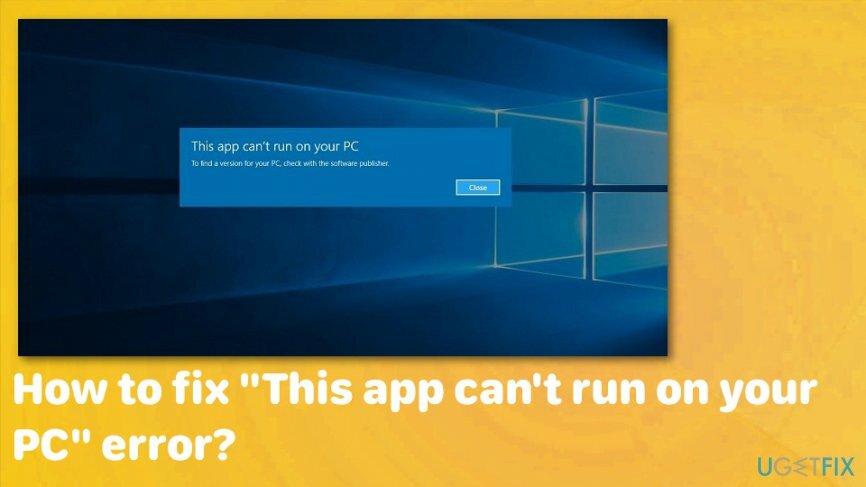
Пользователи Windows Server 2012 R2 сообщают о различных случаях, связанных с ошибкой «Это приложение не запускается на вашем компьютере». По их словам, проблему не удалось решить, запустив программу с правами администратора. При попытке запустить конкретную задачу или программу установки пользователи получают сообщение об ошибке: «Чтобы найти версию для своего ПК, уточните у издателя программного обеспечения ». Вот решение проблемы «Это приложение не запускается на вашем компьютере» в Windows Server 2012. проблема:
- Первое, что вам нужно сделать, это проверить размер исполняемого файла, который вы пытаетесь запустить. Если размер файла нуль или если он не соответствует размеру, указанному на веб-сайте поставщика программного обеспечения, перейдите к шагу 2.
- Загрузите исполняемый файл на другой компьютер и скопируйте его на свой компьютер по сети. Вы также можете попробовать переместить его на USB и таким образом перенести на проблемный компьютер.
Исправьте ошибку «Это приложение не запускается на вашем компьютере» в Windows
Для восстановления поврежденной системы необходимо приобрести лицензионную версию Reimage Reimage.
Для начала рекомендуем узнать, какую версию компьютерного оборудования вы используете.
- Используйте поиск Windows, чтобы найти Системная информация панель. Вы также можете перейти на Пуск> Все программы> Стандартные> Системные инструменты. Здесь откройте Системная информация.
- Посмотрите на Тип системы. Он должен показать, какой тип процессора Windows. Помни это.
Как только вы узнаете тип своего компьютера, вы сможете понять, какое программное обеспечение вам нужно на него загрузить. Большинство проблем возникает, когда пользователи пытаются установить программное обеспечение, предназначенное для 64-битных компьютеров, на 32-битные ПК или программное обеспечение, предназначенное для 32-битной Windows, на 64-битных компьютерах. Обычно проблема решается удалением и повторной установкой правильной версии программного обеспечения. Однако есть более конкретные проблемы, которые необходимо обсудить. Вы можете найти их список ниже.
Если проблема «это приложение не запускается на вашем компьютере» вызвана вредоносным установщиком, пора удалить его. Некоторые ненужные инструменты также могут помещать свои аффилированные файлы в реестр. В таком случае лучше проверить устройство с помощью ReimageСтиральная машина Mac X9.
Это приложение гарантирует, что от бесполезных и потенциально вредоносных программ не останется никаких следов. Кроме того, он оптимизирует систему, удаляя плохие файлы и исправляя поврежденные ключи реестра Windows, которые могут быть причиной проблемы.
Конкретная проблема «Это приложение не запускается на вашем компьютере» Windows 8.1, 64-разрядная ИЛИ 32-разрядная версии.
Для восстановления поврежденной системы необходимо приобрести лицензионную версию Reimage Reimage.
Если у вас возникла проблема «Это приложение не запускается на вашем компьютере» в 64-разрядной версии Windows 8.1, попробуйте предложенное решение. Вы должны войти в систему как администратор, чтобы применить это исправление.
Опция 1. Удалить / переустановить программу
- Выполнить чистая загрузка в Windows 8.1. Для этого наведите курсор на правый нижний угол экрана и нажмите Поиск. В поле поиска введите msconfig и щелкните соответствующий результат.
- Перейти к Услуги вкладка, а затем проверьте Скрыть все службы Microsoft вариант. Затем нажмите на Отключить все кнопка.
- Перейти к Запускать вкладку и щелкните Открыть диспетчер задач.
- в Диспетчер задач, перейти к Запускать таб. Здесь, щелкните каждый доступный элемент и выберите Запрещать. Закройте Диспетчер задач.
- в Конфигурация системы окно, убедитесь, что вы находитесь на Запускать таб. Здесь нажмите В ПОРЯДКЕ и перезагружать твой компьютер.
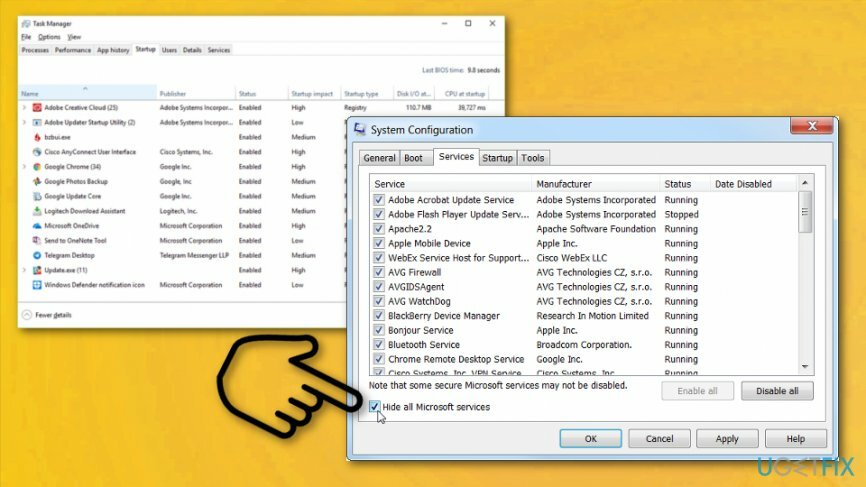
- Попробуйте удалить проблемную программу и переустановить ее. Вы можете удалить их через Панель управления> Приложения и функции раздел.
- Чтобы переустановить их, перейдите на официальный сайт разработчика и нажмите на официальную ссылку для скачивания. Как только вы загрузите программу, запустите ее установщик и следуйте его указаниям.
- Если установка и удаление прошли нормально, вам нужно настроить компьютер на нормальный запуск. Следуйте шагу 1 запустить Конфигурация системы панель и перейдите к Общий таб. Здесь нажмите на Нормальный запуск вариант.
- Перейти к Услуги вкладку и снимите галочку с Скрыть все службы Microsoft коробка. Затем щелкните значок Включить все вариант.
- в Запускать вкладку, щелкните Открыть диспетчер задач а затем перейдите к Запускать таб. Давать возможность все программы автозагрузки и нажмите В ПОРЯДКЕ.
- Начать сначала ваш компьютер.
Вариант 2. Убедитесь, что вы используете правильную версию программного обеспечения
Пользователи, которые ищут решение, как исправить "Это приложение не запускается на вашем компьютере с Windows 8.1 32-разрядная версия" или "Это приложение не запускается на вашем компьютере с Windows 8.1, 64-разрядная версия.”Ошибки должны сравнивать тип ЦП с версией программного обеспечения, которое они пытаются запустить. Например, если ваш компьютер 64-битного типа, он не сможет запускать программы, предназначенные для 32-битных компьютеров, и наоборот.
Самое простое решение этой проблемы - удалить программу, которая не запускается на вашем компьютере, и посетить веб-сайт разработчика программного обеспечения, чтобы загрузить версию, совместимую с вашим компьютером.
Исправьте ошибку Windows 10 «Это приложение не запускается на вашем компьютере»
Для восстановления поврежденной системы необходимо приобрести лицензионную версию Reimage Reimage.
- Первое, что вы должны попробовать, - это щелкнуть правой кнопкой мыши исполняемый файл программы и выбрать Запустить от имени администратора. Имейте в виду, что вы должны войти в систему как администратор, чтобы выполнить это действие. Если это не помогло, попробуйте следующий метод.
- Еще вы должны знать, что пользователи 32-битной Windows 10 не могут запускать 64-битные версии программного обеспечения, в то время как пользователи 64-битной Windows не могут запускать программы, предназначенные для работы в 32-битной Windows. Таким образом, если вы получите «Это приложение не запускается на этом компьютере. Обратитесь к издателю программного обеспечения.” ошибка в Windows 10, вам следует посетить сайт издателя программного обеспечения и найти версию программного обеспечения, совместимую с вашей операционной системой. Возможно, вам придется удалить / удалить неправильную версию, которую вы загрузили / установили, перед установкой правильной версии программного обеспечения на свой компьютер.
- Если вы пытаетесь запустить программу, которая отлично работала в предыдущей версии Windows до обновления до Windows 10, вам следует попробовать это решение. Найдите программу, которая не запускается, щелкните ее правой кнопкой мыши и выберите Характеристики. Открытым Совместимость вкладка, а затем Запустите средство устранения неполадок совместимости.
Создайте новую учетную запись администратора
Для восстановления поврежденной системы необходимо приобрести лицензионную версию Reimage Reimage.
- Открытым Настройки и перейти к Счета.
- Тогда выбирай Семья и другие пользователи.
- Выбирать Другие пользователи и нажмите Добавить кого-нибудь еще на этот компьютер.
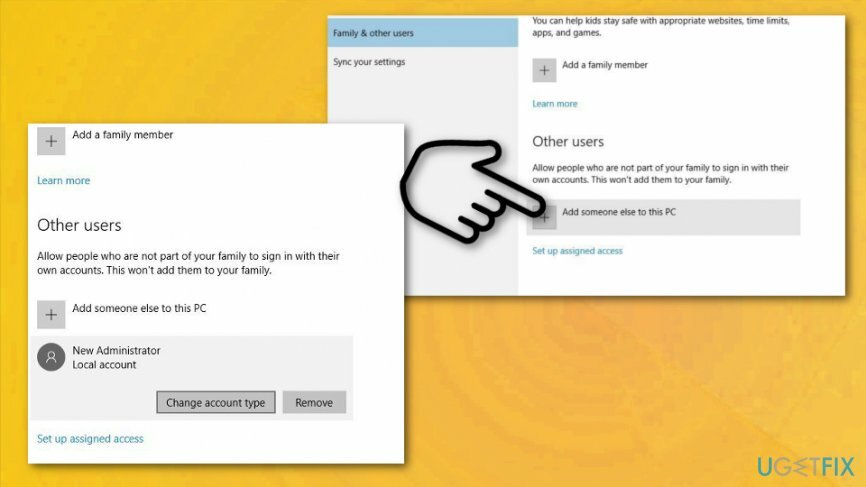
- Теперь вам нужно выбрать У меня нет данных для входа этого человека.
- Выбирать Добавить пользователя с учетной записью Microsoft и Входить имя и пароль к новой учетной записи.
- Когда вы сможете выбрать новую учетную запись на Другие пользователи раздел выберите его и Изменить тип учетной записи кнопка.
- Выбирать Администратор от Тип аккаунта меню и щелкните В ПОРЯДКЕ.
Отключить SmartScreen
Для восстановления поврежденной системы необходимо приобрести лицензионную версию Reimage Reimage.
- Входить Умный экран в строку поиска. Выбирать Изменить настройки SmartScreen от результатов.
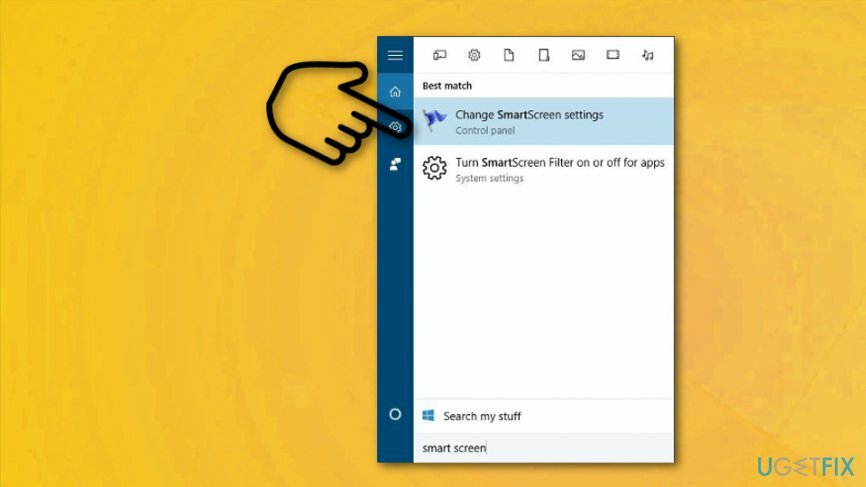
- Под Безопасность найти Windows SmartScreen.
- Изменить настройки и выберите Ничего не делай. Нажмите В ПОРЯДКЕ сохранить.
Включить боковую загрузку приложения
Для восстановления поврежденной системы необходимо приобрести лицензионную версию Reimage Reimage.
- Открытым Настройки и перейти к Обновление и безопасность раздел.
- Перейти к Вкладка для разработчиков и выберите режим разработчика под Используйте возможности разработчика.
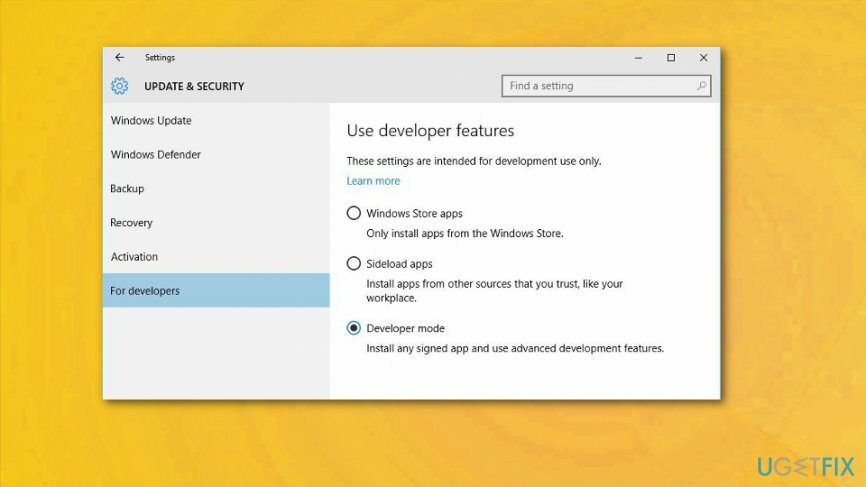
Переустановите вашу операционную систему с x86-разрядной на x64-разрядную версию.
Для восстановления поврежденной системы необходимо приобрести лицензионную версию Reimage Reimage.
Есть два варианта решения этой проблемы. Нет ярлыка для переключения из одного режима в другой. Возможно, вам потребуется инициировать полную переустановку вашей операционной системы с x86 на x64-разрядную версию.
Таким образом, перед установкой убедитесь, что вы сохранили свои файлы и важные документы в дисковом архиве. В качестве альтернативы есть другой способ посложнее. Вы можете найти 64-разрядные версии нужного вам программного обеспечения. Однако существует высокая вероятность того, что вам не удастся найти альтернативные версии. Важным программам предоставляются дополнительные выпуски, но менее популярное программное обеспечение может иметь только одну версию. Таким образом, повторная установка может показаться более подходящим решением. Ниже приведены инструкции, которые помогут вам завершить установку.
- Вставьте диск или другое портативное устройство хранения данных с исходным установочным файлом.
- Начать сначала компьютер.
- Войдите в настройки BIOS, нажав DEL или F12 ключ.
- Выберите загрузочное устройство, на котором есть установочный файл.
- Нажмите F10 сохранить изменения. Устройство вскоре перезагрузится.
- Когда потребуется Нажмите любую клавишу для загрузки с USB…., Следуй инструкциям.
- После Установка Windows начинается, выберите раздел, на который вы хотите установить операционную систему.
- Позже, если вы ранее использовали 32-разрядную ОС, Microsoft автоматически активирует 64-разрядную версию Windows 10.
Устраните проблему Minecraft «Это приложение не запускается на вашем компьютере»
Для восстановления поврежденной системы необходимо приобрести лицензионную версию Reimage Reimage.
Некоторые пользователи Minecraft и Twitch получают ошибку «Это приложение не запускается на вашем компьютере» при попытке воспроизвести профиль. Для решения проблемы необходимо сделать следующее:
- Открыть Twitch Приложение и откройте Настройки (нажмите на шестеренку в нижнем левом углу приложения).
- Здесь выберите Шахтерское ремесло. Теперь прокрутите вниз, пока не найдете СПОСОБ ЗАПУСКА панель.
- Выбирать Jar Launcher. Вы также можете протестировать каждую установленную версию Java, чтобы увидеть, решает ли она проблему, с которой вы столкнулись.
Если это не помогло, попробуйте установить последнюю версию Minecraft. Кроме того, вы должны увидеть, совместимо ли программное обеспечение с вашим типом процессора. Если нет, удалите его и установите версию, подходящую для вашего компьютера.
Исправляйте ошибки автоматически
Команда ugetfix.com делает все возможное, чтобы помочь пользователям найти лучшие решения для устранения их ошибок. Если вы не хотите бороться с методами ручного ремонта, используйте автоматическое программное обеспечение. Все рекомендованные продукты были протестированы и одобрены нашими профессионалами. Инструменты, которые можно использовать для исправления ошибки, перечислены ниже:
Предложение
сделай это сейчас!
Скачать FixСчастье
Гарантия
сделай это сейчас!
Скачать FixСчастье
Гарантия
Если вам не удалось исправить ошибку с помощью Reimage, обратитесь за помощью в нашу службу поддержки. Сообщите нам все подробности, которые, по вашему мнению, нам следует знать о вашей проблеме.
Этот запатентованный процесс восстановления использует базу данных из 25 миллионов компонентов, которые могут заменить любой поврежденный или отсутствующий файл на компьютере пользователя.
Для восстановления поврежденной системы необходимо приобрести лицензионную версию Reimage инструмент для удаления вредоносных программ.

Чтобы оставаться полностью анонимным и не допустить, чтобы интернет-провайдер и правительство от шпионажа на вас, вы должны использовать Частный доступ в Интернет VPN. Это позволит вам подключаться к Интернету, оставаясь полностью анонимным, за счет шифрования всей информации, предотвращения трекеров, рекламы, а также вредоносного контента. Самое главное, вы остановите незаконную слежку, которую за вашей спиной проводят АНБ и другие правительственные учреждения.
Непредвиденные обстоятельства могут произойти в любой момент при использовании компьютера: он может выключиться из-за отключения электроэнергии, Может возникнуть синий экран смерти (BSoD) или случайные обновления Windows могут произойти на машине, когда вы ушли на несколько минут. минут. В результате ваши школьные задания, важные документы и другие данные могут быть потеряны. К восстанавливаться потерянные файлы, вы можете использовать Восстановление данных Pro - он ищет копии файлов, которые все еще доступны на вашем жестком диске, и быстро их извлекает.